Añadir nuevo cupón
Crea un nuevo cupón de descuento para sus productos y servicios.

Admin >>> Tienda >>> Cupones
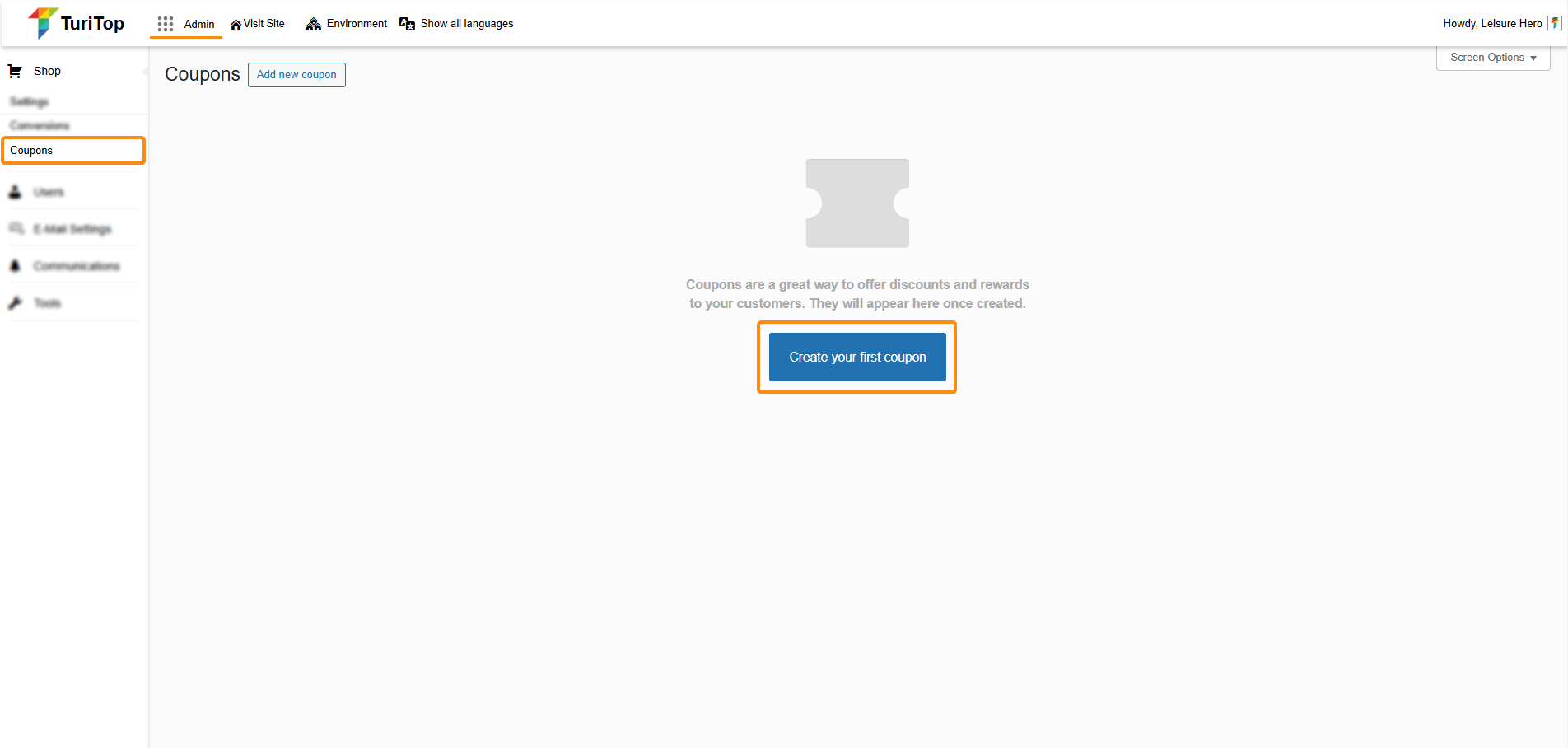
Crea tu primer cupón
Cuando desees crear tu primer cupón de descuento, deberás hacer clic en el botón Crea tu primer cupón. A continuación, aparecerá la siguiente pantalla:
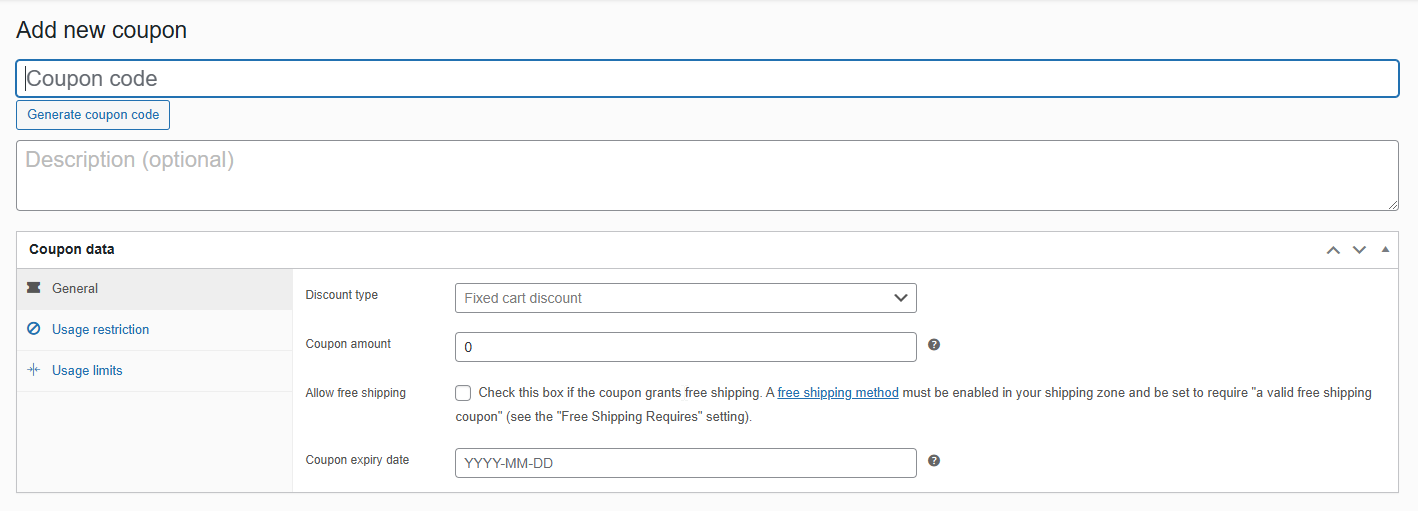
Dispondrás de varias opciones y parámetros para personalizar el tipo de descuento, importe, descripción, etc.
Lo primero que debes hacer al crear un nuevo cupón es establecer el Código de cupón (es decir, el nombre del cupón) y la Descripción (opcional).

Haz clic en Generar código de cupón para que el sistema genere automáticamente un código de cupón en formato hexadecimal (por ejemplo: 4NGDNRM5).
A continuación, dispondrás de varias pestañas para configurar el comportamiento del cupón.
En la sección General, podrás configurar:
- Tipo de descuento: Descuento porcentual, Descuento fijo en carrito, Descuento fijo en producto.
- Importe del cupón: El valor del cupón (el porcentaje o el importe en la moneda de tu tienda/producto).
- Permitir envío gratuito: Marca esta casilla si desea conceder el envío gratuito para productos físicos si se configura un Método de envío gratuito.
- Fecha de caducidad del cupón: Selecciona una fecha para que caduque el cupón o déjalo en blanco para que nunca caduque.
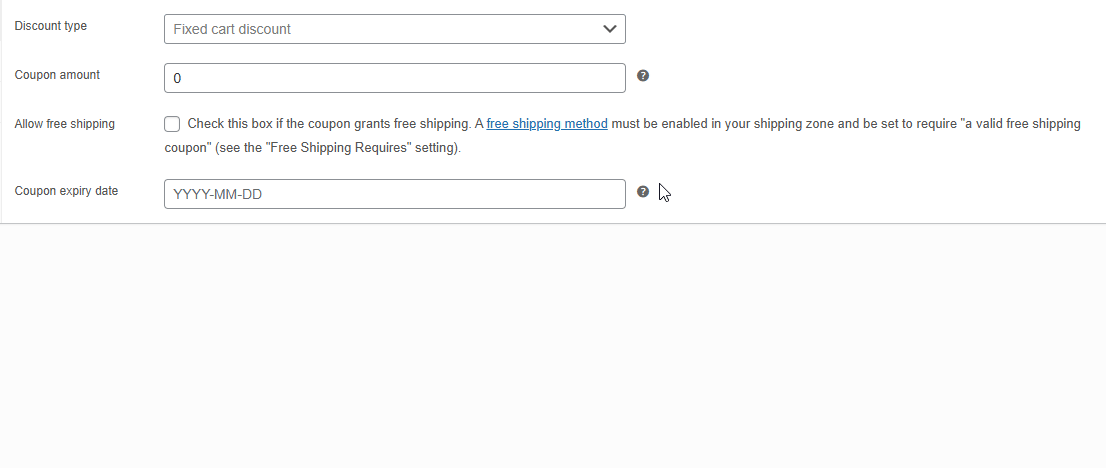
En la sección Restricción de uso, podrás establecer:
- Gasto mínimo: Establece un subtotal mínimo del pedido para utilizar el cupón.
- Gasto máximo: Establece un subtotal máximo del pedido para utilizar el cupón.
- Sólo uso individual: Marca esta casilla si el cupón no se puede utilizar junto con otros cupones.
- Excluir artículos en oferta: Marca esta casilla si el cupón no debe aplicarse a artículos en oferta.
- Productos: Selecciona los productos sobre los que se aplicará el cupón, o que deben estar en el carrito para que se aplique.
- Excluir productos: Selecciona los productos a los que no se aplicará el cupón, o que no necesitan estar en el carrito para ser aplicados.
- Categorías de productos: Selecciona las categorías de productos sobre las que se aplicará el cupón, o que deben estar en el carrito para que se aplique.
- Categorías excluidas: Selecciona las categorías de productos a las que no se aplicará el cupón o que no deben estar en el carrito para que se aplique.
- Correos electrónicos permitidos: Por defecto, no hay restricciones para el correo electrónico del cliente que está canjeando el cupón, pero puedes restringir su uso introduciendo direcciones de correo electrónico específicas (separadas por comas) o utilizando un asterisco (*) para que coincida con partes de una dirección de correo electrónico (por ejemplo, *@gmail.com para restringir el cupón sólo para direcciones de Gmail).
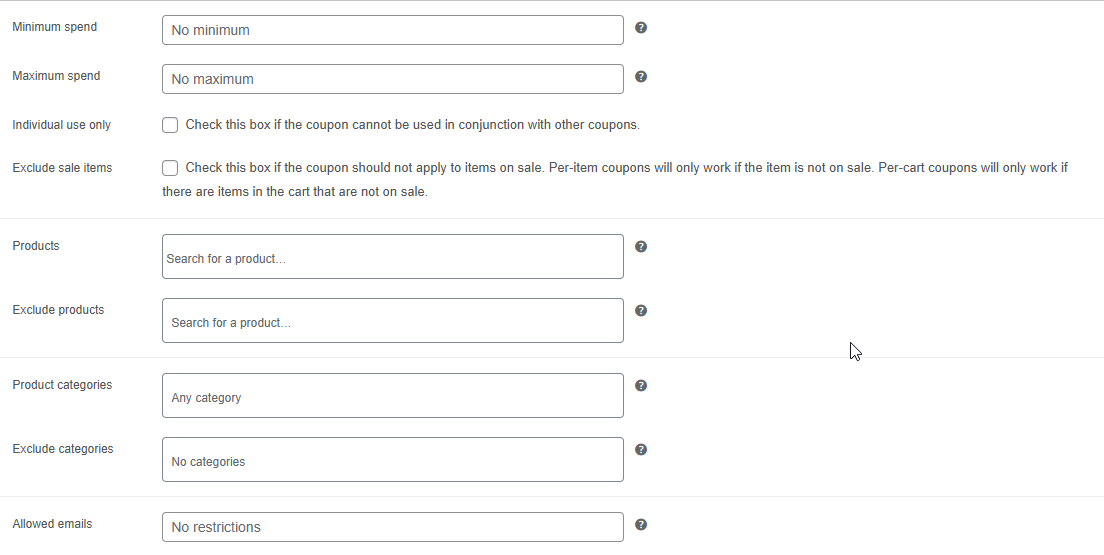
En la sección Límites de uso, podrás establecer:
- Límite de uso por cupón: Establece cuántas veces se puede utilizar este cupón antes de que quede anulado.
- Límite de uso por usuario: Establece cuántas veces puede utilizar este cupón un usuario individual. Utiliza el correo electrónico de facturación para los invitados y el ID de usuario para los usuarios registrados.
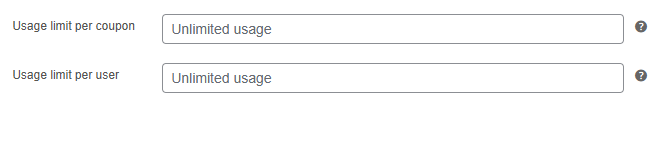

Si dejas estos campos en blanco, se establecerá por defecto el uso Ilimitado para los cupones.

